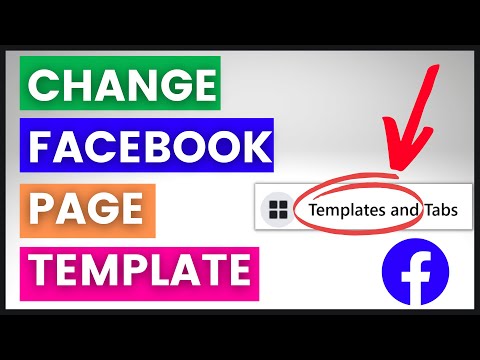v Windows 8 dva monitory môžu byť veľmi jednoducho pripojené, aby poskytli synchronizovanú prezentáciu toho istého operačného systému. Avšak, kvôli zavedeniu Prívesok a Posuvník v systéme Windows 8 to ukladá obmedzenie na kurzor pri jeho presúvaní z jednej obrazovky monitora na druhú v systéme viacerých monitorov. V dôsledku tohto obmedzenia sa ukazovateľ myši drží na spoločnom okraji, čo je samozrejme oblasť pokrývajúca pravý okraj prvého monitora a ľavý okraj druhého monitora.
V skutočnosti lepenie kurzora pomáha dvom funkciám uvedeným v systéme Windows 8 fungovať hladko - Chars bar a Scroll bar. Ale pre niektorých ľudí to môže byť nepríjemné a hľadajú cestu okolo, aby to vyriešili.
Ak ukazovateľ myši alebo kurzor uviazne na okraji obrazovky pri prechode medzi viacerými monitormi v systéme Windows 8, tento príspevok vám ukáže, ako problém odstrániť.
Ukazovateľ myši sa drží na okraji obrazovky
1. lis Windows Key + R kombinácia, typ regedit v beh dialógové okno a hit vstúpiť otvoriť Editor databázy Registry.
2. Navigujte tu:
HKEY_CURRENT_USERControl PanelDesktop

3. V pravej časti tohto umiestnenia vyhľadajte register DWORD pomenovaný MouseMonitorEscapeSpeed, musí mať svoje Hodnotové údaje nastavený na 0, Dvojitým kliknutím získate toto:

4. Vo vyššie uvedenom poli zadajte Hodnotové údaje ako 1 a kliknite na tlačidlo OK.
5. Teraz prejdite na toto miesto v registri:
HKEY_CURRENT_USERSoftwareMicrosoftWindowsCurrentVersionImmersiveShellEdgeUi

6. V pravej časti vyššie uvedeného umiestnenia vyhľadajte dva registra DWORD tam bol pomenovaný DisableTLCorner a DisableTRCorner majúce Hodnotové údaje nastavený na 0, Zmeňte to tam Hodnotové údaje na 1 podobne sme to urobili krok 4, Teraz môžete zatvoriť Editor databázy Registry a reštartovať, aby boli zmeny účinné.
Dúfam, že to pomôže!